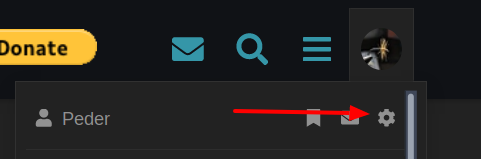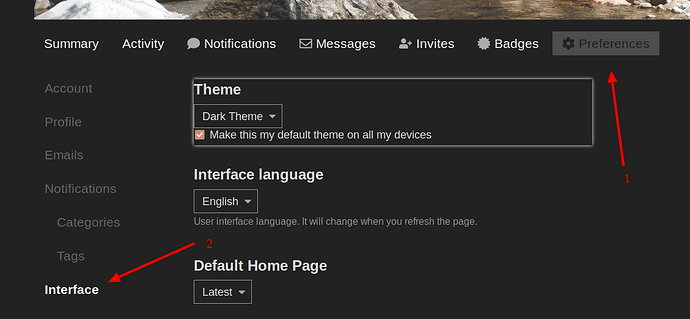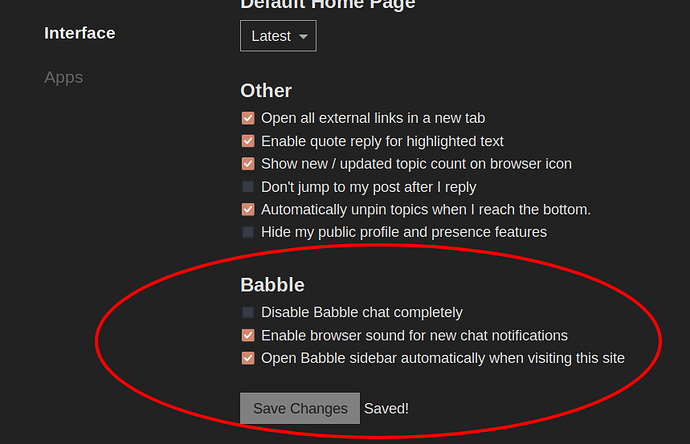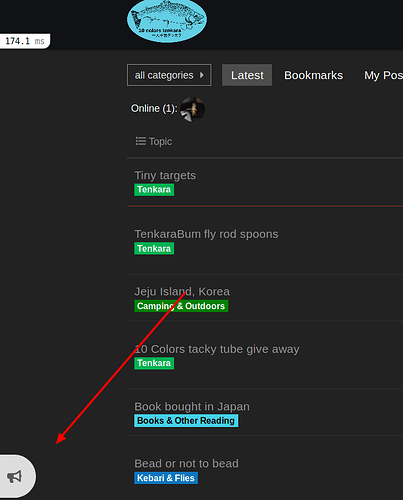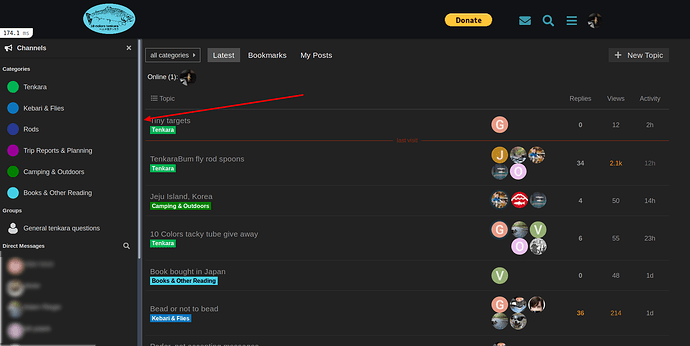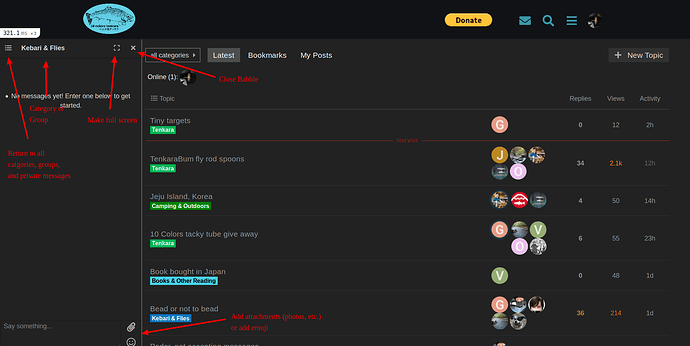I have installed some new site features that I hope people will enjoy. The first is called Babble. It is a form of an instant messenger type thing. If you are familiar with Slack or Telegram or other similar services, it shares some features with those. It is meant to compliment the forum, particularly when others are online. It isn’t there to replace topics or categories, but give additional space to discuss tenkara.
How to enable Babble
-
Click on your avatar in the upper right corner. Then click on the gear to go to your settings.
-
Next choose Preferences. Then scroll down to Interface.
-
Once there, scroll down to Babble. If you are not interested at all, select “Disable Babble chat completely” and make no other selections. Then click save. If you do wish to use, select whether you want to “Enable browser sound for new chat notifications” (optional). Don’t forget to select “Open Babble sidebar automatically…” then click “Save Changes”.
-
You can then return to the front page of the forum and in the bottom left corner see the Babble icon. You may need to reload your browser if it doesn’t show up immediately.
-
Once open, it looks like this. You can see “Categories”, “Groups”, and “Direct Messages”. I can create as many categories and groups as people are interested (as is within reason). If you want something added please make a suggestion.
-
Last but not least, this is what it looks like once you select a Category or Group.
私は人々が好むことを願っているいくつかの新しいサイト機能をインストールしました。 1つ目はBabbleと呼ばれます。これはメッセンジャーの一種です。あなたがSlackやTelegramあるいは他の同様のサービスに精通しているなら、彼はそれらといくつかの機能を共有するでしょう。特に他のユーザーがオンラインのときは、フォーラムを補完することを目的としています。トピックやカテゴリに代わるものではありませんが、テンカーについて議論するための追加のスペースがあります。
Babbleを有効にする方法
1.右上隅にある自分のアバターをクリックします。それから設定に行くためにギアをクリックしてください。
2.次に「設定」を選択します。それからインターフェースまでスクロールします。
3.そこに来たら、Babbleまでスクロールします。これでも問題がない場合は、[Babbleチャットを完全に無効にする]を選択し、それ以外の選択はしないでください。次に保存をクリックします。使用したい場合は、「新しいチャットの通知用にブラウザのサウンドを有効にする」(オプション)を選択します。 「Babbleサイドバーを自動的に開く…」を選択して「変更を保存」をクリックするのを忘れないでください。
4.その後、メインフォーラムページに戻り、左下隅にBabbleアイコンを見ることができます。すぐに表示されない場合は、ブラウザを再起動する必要があります。
5.開封後はこんな感じです。 「カテゴリ」、「グループ」、「ダイレクトメッセージ」が表示されます。私は人々が興味を持っているのと同じくらい多くのカテゴリーとグループを(理にかなって)作成することができます。追加したい場合は、オファーをしてください。
6.大事なことを言い忘れましたが、これはカテゴリまたはグループを選択した後の外観です。
Я установил некоторые новые функции сайта, которые, я надеюсь, понравятся людям. Первый называется Babble. Это форма мессенджера. Если вы знакомы со Slack или Telegram или другими подобными службами, он поделится с ними некоторыми функциями. Он предназначен для того, чтобы дополнить форум, особенно когда другие пользователи онлайн. Он не заменяет темы или категории, но дает дополнительное пространство для обсуждения тенкары.
Как включить Babble
-
Нажмите на свой аватар в правом верхнем углу. Затем нажмите на шестерню, чтобы перейти к настройкам.
-
Далее выберите «Настройки». Затем прокрутите вниз до интерфейса.
-
Оказавшись там, прокрутите вниз до Babble. Если вас это совсем не интересует, выберите «Отключить чат Babble полностью» и не делайте никаких других вариантов. Затем нажмите Сохранить. Если вы хотите использовать, выберите, хотите ли вы «Включить звук браузера для уведомлений о новых чатах» (необязательно). Не забудьте выбрать «Автоматически открывать боковую панель Babble …» и нажать «Сохранить изменения».
-
Затем вы можете вернуться на главную страницу форума и в левом нижнем углу увидеть значок Babble. Возможно, вам придется перезагрузить браузер, если он не отображается сразу.
-
После открытия это выглядит так. Вы можете увидеть «Категории», «Группы» и «Прямые сообщения». Я могу создать столько категорий и групп, сколько интересует людей (в пределах разумного). Если вы хотите что-то добавить, пожалуйста, сделайте предложение.
-
И последнее, но не менее важное, это то, как это выглядит после выбора категории или группы.
J’ai installé de nouvelles fonctionnalités sur le site que j’espère que les gens aimeront. Le premier s’appelle Babble. C’est une forme de messager. Si vous connaissez Slack ou Telegram ou d’autres services similaires, il partagera certaines fonctions avec eux. Il est destiné à compléter le forum, en particulier lorsque les autres utilisateurs sont en ligne. Il ne remplace pas les sujets ou les catégories, mais offre un espace supplémentaire pour discuter de tencars.
Comment activer Babble
-
Cliquez sur votre avatar dans le coin supérieur droit. Cliquez ensuite sur l’engrenage pour accéder aux paramètres.
-
Ensuite, sélectionnez “Paramètres”. Ensuite, faites défiler jusqu’à l’interface.
-
Une fois là, faites défiler jusqu’à Babble. Si cela ne vous intéresse pas du tout, sélectionnez «Désactiver complètement le chat en mode conversation» et ne faites aucun autre choix. Puis cliquez sur Enregistrer. Si vous souhaitez utiliser, indiquez si vous souhaitez ou non «Activer le son du navigateur pour les notifications de nouvelles discussions» (facultatif). N’oubliez pas de sélectionner “Ouvrir automatiquement la barre latérale Babble …” et de cliquer sur “Enregistrer les modifications”.
-
Ensuite, vous pouvez revenir à la page principale du forum et voir l’icône Babble dans le coin inférieur gauche. Vous devrez peut-être redémarrer votre navigateur s’il n’apparaît pas immédiatement.
-
Après ouverture, cela ressemble à ceci. Vous pouvez voir «Catégories», «Groupes» et «Messages directs». Je peux créer autant de catégories et de groupes que les gens sont intéressés (dans des limites raisonnables). Si vous voulez ajouter quelque chose, faites une offre.
-
Enfin, voici comment cela se présente après le choix d’une catégorie ou d’un groupe.